Specialiųjų simbolių įterpimas į Word 2010
Kartais gali prireikti įterpti neįprastą simbolį į Word 2010 dokumentą. Perskaitykite, kaip lengvai tai padaryti su mūsų patarimais ir simbolių sąrašu.
Programoje Word 2013 galite pakeisti paveikslėlio dydį vilkdami jo pasirinkimo rankenas arba nurodydami tikslų paveikslėlio aukštį ir plotį dialogo lange Maketas.
Keičiant nuotraukos dydį, jos formato santykis gali pasikeisti. Kraštinių santykis yra pločio ir aukščio santykis. Nuotrauka gali atrodyti netinkamai, jei nesilaikysite formato santykio; iliustracija mažiau kenčia nuo nedidelių santykio skirtumų. Kai tempiate kampo pasirinkimo rankenėlę, formato santykis išlaikomas; kai vilkite šoninę pasirinkimo rankenėlę, taip nėra.
Daugumos vaizdų kraštinių santykis automatiškai išlaikomas, jei vilkite kampo pasirinkimo rankenėlę. Jei kraštinių santykis nesikeičia, kai tempiate kampo pasirinkimo rankenėlę, laikykite nuspaudę Shift, kad priverstumėte tai padaryti.
Rastriniai vaizdai atrodo neryškūs, jei juos padidinate iki pradinio dydžio. Tai yra vienas vektorinių vaizdų pranašumų: bet kokio dydžio jie išlieka aiškūs ir ryškūs.
Word 2013 dokumente su iliustracija arba paveikslėliu pasirinkite iliustracijos vaizdą.
Užveskite pelės žymeklį ant apatinės kairiosios pasirinkimo rankenos.
Pelės žymeklis tampa dvigalve įstriža rodykle.

Vilkite ir žemyn, padidindami vaizdą maždaug 1/2 colio.
Norėdami išmatuoti atstumą, naudokite ekrane rodomą liniuotę. Jei liniuotė nerodoma, pažymėkite žymės langelį Liniuotė skirtuke Rodinys.
Dešiniuoju pelės mygtuku spustelėkite paveikslėlį ir pasirinkite Dydis ir padėtis.
Atsidaro dialogo langas Maketas ir rodomas skirtukas Dydis.
Skiltyje Aukštis nustatykite absoliutų nustatymą į 2 colių.
Plotis pasikeičia automatiškai, nes užrakintas formato santykis. Priklausomai nuo vaizdo, su kuriuo dirbate, plotis gali skirtis nuo aukščio.
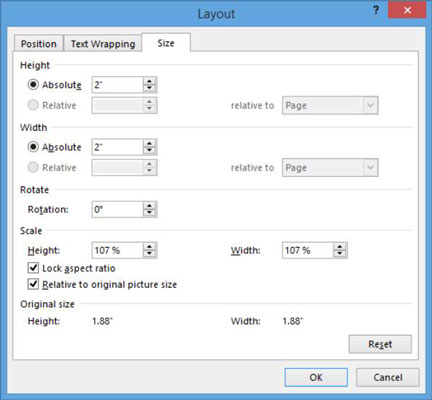
Spustelėkite Gerai
Išsaugokite dokumento pakeitimus ir uždarykite jį.
Kartais gali prireikti įterpti neįprastą simbolį į Word 2010 dokumentą. Perskaitykite, kaip lengvai tai padaryti su mūsų patarimais ir simbolių sąrašu.
„Excel 2010“ naudoja septynias logines funkcijas – IR, FALSE, IF, IFERROR, NOT, OR ir TRUE. Sužinokite, kaip naudoti šias funkcijas efektyviai.
Sužinokite, kaip paslėpti ir atskleisti stulpelius bei eilutes programoje „Excel 2016“. Šis patarimas padės sutaupyti laiko ir organizuoti savo darbalapius.
Išsamus vadovas, kaip apskaičiuoti slankiuosius vidurkius „Excel“ programoje, skirtas duomenų analizei ir orų prognozėms.
Sužinokite, kaip efektyviai nukopijuoti formules Excel 2016 programoje naudojant automatinio pildymo funkciją, kad pagreitintumėte darbo eigą.
Galite pabrėžti pasirinktus langelius „Excel 2010“ darbalapyje pakeisdami užpildymo spalvą arba pritaikydami ląstelėms šabloną ar gradiento efektą.
Dirbdami su laiko kortelėmis ir planuodami programą „Excel“, dažnai pravartu lengvai nustatyti bet kokias datas, kurios patenka į savaitgalius. Šiame straipsnyje pateikiami žingsniai, kaip naudoti sąlyginį formatavimą.
Sužinokite, kaip sukurti diagramas „Word“, „Excel“ ir „PowerPoint“ programose „Office 365“. Daugiau informacijos rasite LuckyTemplates.com.
„Excel“ suvestinės lentelės leidžia kurti <strong>pasirinktinius skaičiavimus</strong>, įtraukiant daug pusiau standartinių skaičiavimų. Šiame straipsnyje pateiksiu detalius nurodymus, kaip efektyviai naudoti šią funkciją.
Nesvarbu, ar dievinate, ar nekenčiate Word gebėjimo išjuokti jūsų kalbos gebėjimus, jūs turite galutinį sprendimą. Yra daug nustatymų ir parinkčių, leidžiančių valdyti „Word“ rašybos ir gramatikos tikrinimo įrankius.





